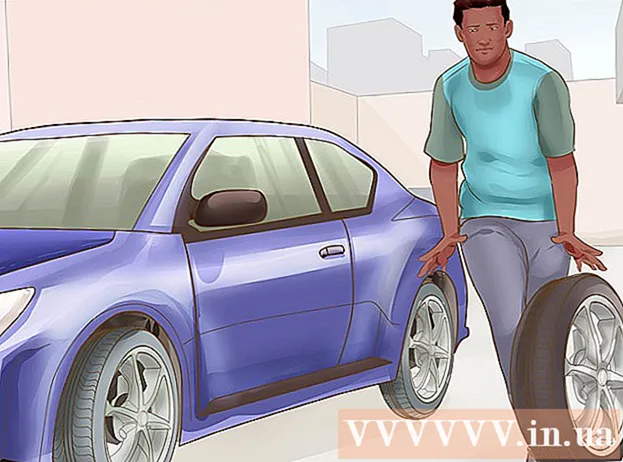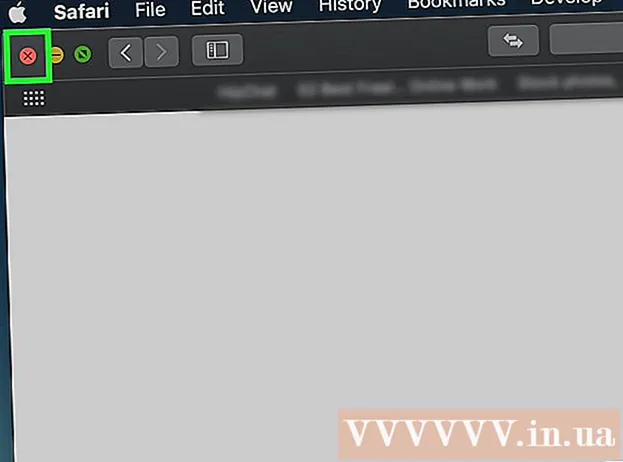Forfatter:
Roger Morrison
Oprettelsesdato:
17 September 2021
Opdateringsdato:
1 Juli 2024

Indhold
Hvis du bruger Twitter regelmæssigt, er chancerne for, at du allerede har læst et par interessante tweets fra hele verden. At reagere på tweets er meget som at sende en almindelig tweet. Du kan nemt svare på nogen, der bruger din computer eller mobilenhed.
At træde
Metode 1 af 2: Brug af en browser
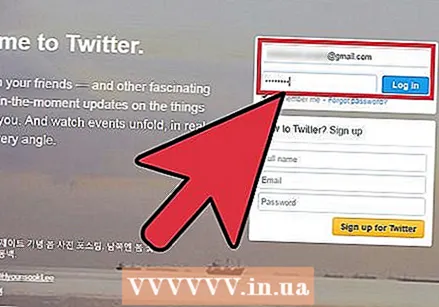 Log ind på din Twitter-konto. For at kunne svare på tweets skal du være logget ind på din Twitter-konto.
Log ind på din Twitter-konto. For at kunne svare på tweets skal du være logget ind på din Twitter-konto.  Find den tweet, du vil svare på. Du vil se en oversigt over nyligt modtagne tweets på din Twitter-hjemmeside. Rul ned for at finde den tweet, du vil svare på.
Find den tweet, du vil svare på. Du vil se en oversigt over nyligt modtagne tweets på din Twitter-hjemmeside. Rul ned for at finde den tweet, du vil svare på. 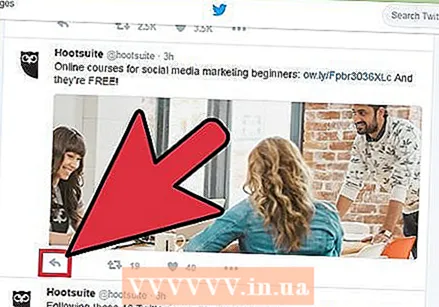 Klik på "Svar" under tweetet. Dette åbner et vindue, der giver dig mulighed for at skrive dit svar.
Klik på "Svar" under tweetet. Dette åbner et vindue, der giver dig mulighed for at skrive dit svar. - Tweeten vil automatisk blive adresseret til den bruger, du svarer på. Du kan se dette ved tilføjelsen "@brugernavn". Du kan også tilføje andre modtagere til meddelelsen ved at indtaste at-tegnet og tilføje deres brugernavn.
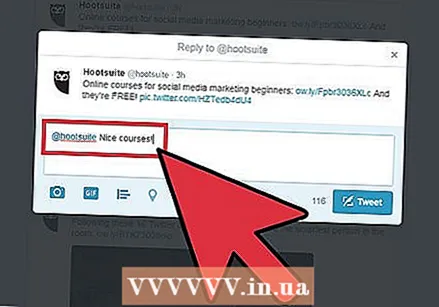 Indtast din kommentar. Din tweet må ikke være længere end 140 tegn, denne grænse inkluderer også modtagerens brugernavn. Du vil se antallet af tegn, du stadig kan bruge nederst i dit reaktionsvindue. Du kan føje et foto til beskeden ved at trykke på "Tilføj billede". Du kan derefter søge efter filer på din computer.
Indtast din kommentar. Din tweet må ikke være længere end 140 tegn, denne grænse inkluderer også modtagerens brugernavn. Du vil se antallet af tegn, du stadig kan bruge nederst i dit reaktionsvindue. Du kan føje et foto til beskeden ved at trykke på "Tilføj billede". Du kan derefter søge efter filer på din computer. 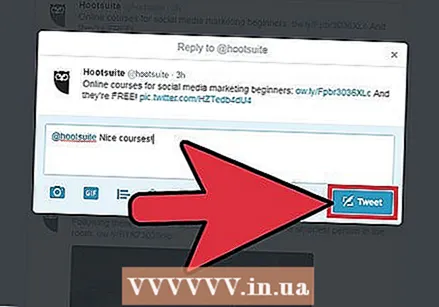 Send svaret. Når du er klar til at sende tweeten, skal du klikke på knappen "Tweet".
Send svaret. Når du er klar til at sende tweeten, skal du klikke på knappen "Tweet".
Metode 2 af 2: Brug af Twitter-appen
 Log ind på din Twitter-konto. For at svare på tweets ved hjælp af din Twitter-app skal du være logget ind på den konto, du vil svare på. Hvis du ikke har Twitter-appen endnu, kan du downloade den gratis fra Google Play eller Apple Apple Store.
Log ind på din Twitter-konto. For at svare på tweets ved hjælp af din Twitter-app skal du være logget ind på den konto, du vil svare på. Hvis du ikke har Twitter-appen endnu, kan du downloade den gratis fra Google Play eller Apple Apple Store. 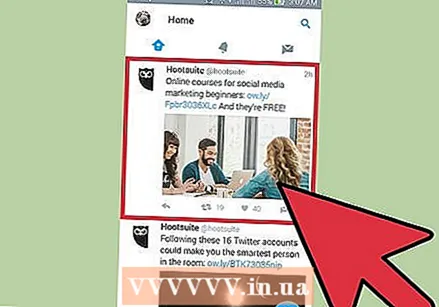 Find den tweet, du vil svare på. Du vil se en oversigt over nyligt modtagne tweets på din Twitter-hjemmeside. Rul ned for at finde den tweet, du vil svare på.
Find den tweet, du vil svare på. Du vil se en oversigt over nyligt modtagne tweets på din Twitter-hjemmeside. Rul ned for at finde den tweet, du vil svare på.  Tryk på knappen "Svar" under tweetet. Denne knap ligner en lille pil, der peger mod venstre. Ved at trykke på knappen åbnes et tekstfelt, hvor du kan indtaste din kommentar.
Tryk på knappen "Svar" under tweetet. Denne knap ligner en lille pil, der peger mod venstre. Ved at trykke på knappen åbnes et tekstfelt, hvor du kan indtaste din kommentar. - Tweeten vil automatisk blive adresseret til den bruger, du svarer på. Du kan se dette ved tilføjelsen "@brugernavn". Du kan også tilføje andre modtagere til meddelelsen ved at indtaste at-tegnet og tilføje deres brugernavn.
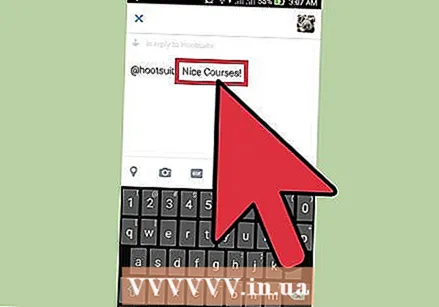 Indtast din kommentar. Din tweet må ikke være længere end 140 tegn, denne grænse inkluderer også modtagerens brugernavn. Du vil se antallet af tegn, du stadig kan bruge nederst i dit reaktionsvindue.
Indtast din kommentar. Din tweet må ikke være længere end 140 tegn, denne grænse inkluderer også modtagerens brugernavn. Du vil se antallet af tegn, du stadig kan bruge nederst i dit reaktionsvindue. - Tryk på knappen "Billeder" nederst til højre for at tilføje et billede fra din telefon til meddelelsen.
 Indsend svaret. Når du er klar til at sende tweetet, skal du trykke på "Tweet".
Indsend svaret. Når du er klar til at sende tweetet, skal du trykke på "Tweet".